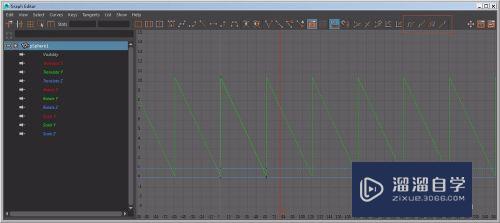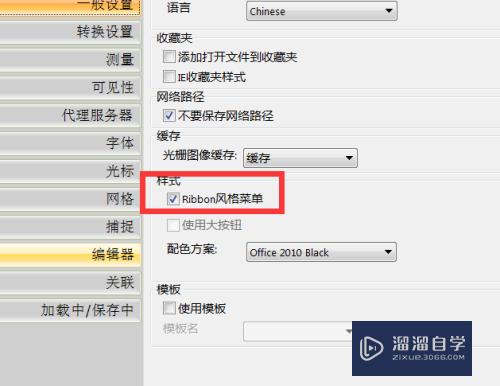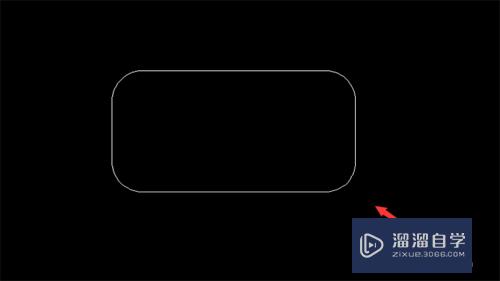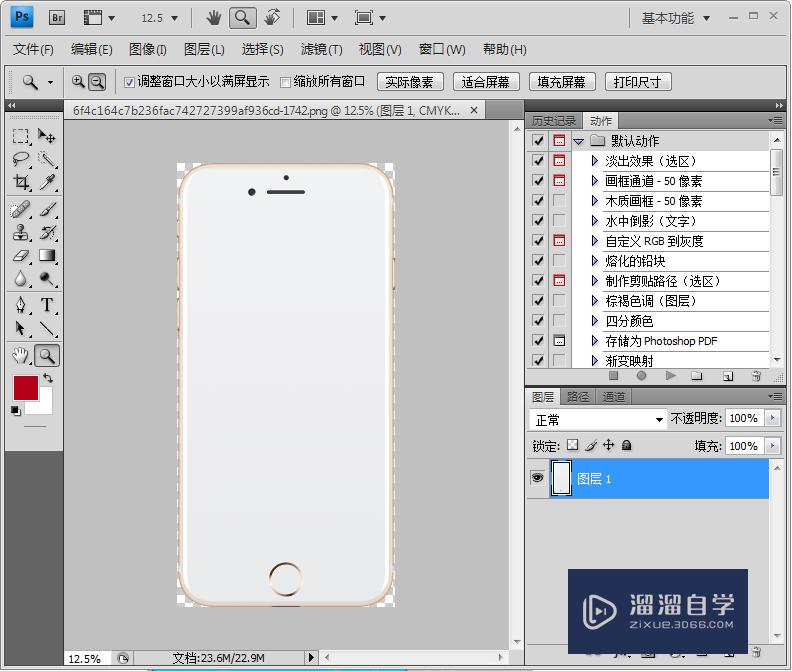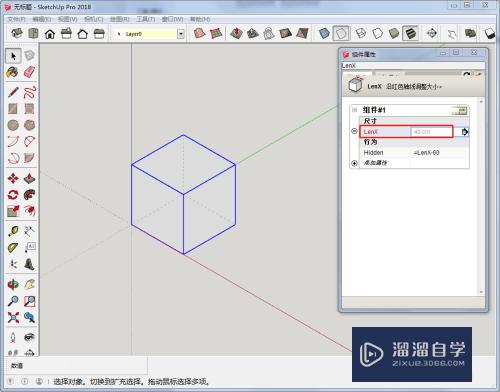PSd文件打开提示程序错误怎么办(psd文件打开显示程序错误)优质
PS软件 在使用过程中意外关闭或计算机突然断电。导致重启后打开原在处理的PSd文件。提示打开程序错误。那么PSd文件打开提示程序错误怎么办呢?小渲来分享两种解决方法。一般都是可以修复的!
工具/软件
硬件型号:小米 RedmiBookPro 14
系统版本:Windows7
所需软件:PS
方法/步骤
第1步
如你的原PSD文件在D盘。为避免意外发生。可以复制一份到E盘根目录
第2步
然后右键删除。再到回收站彻底删除此文件
第3步
这一步我用的是360的文件恢复。其他恢复的软件也可以使用的
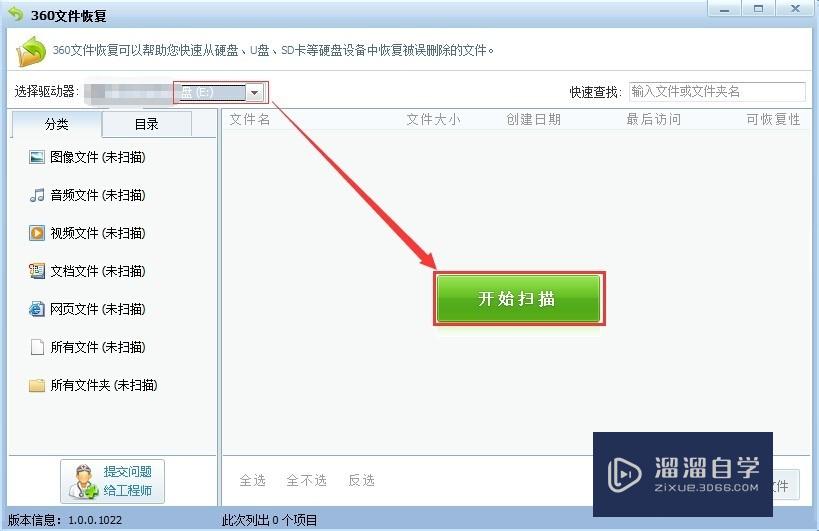
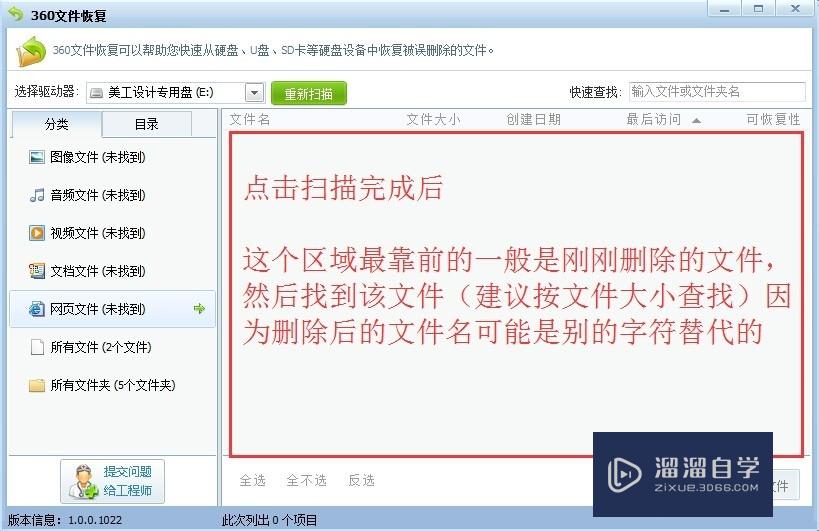
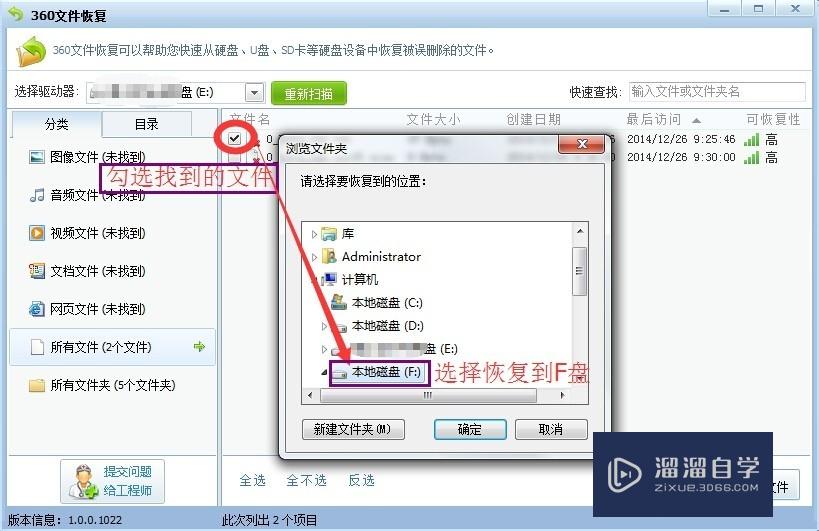
方法/步骤2
第1步
下载/打开AdobeFireWorks。然后打开软件。选择打开文件
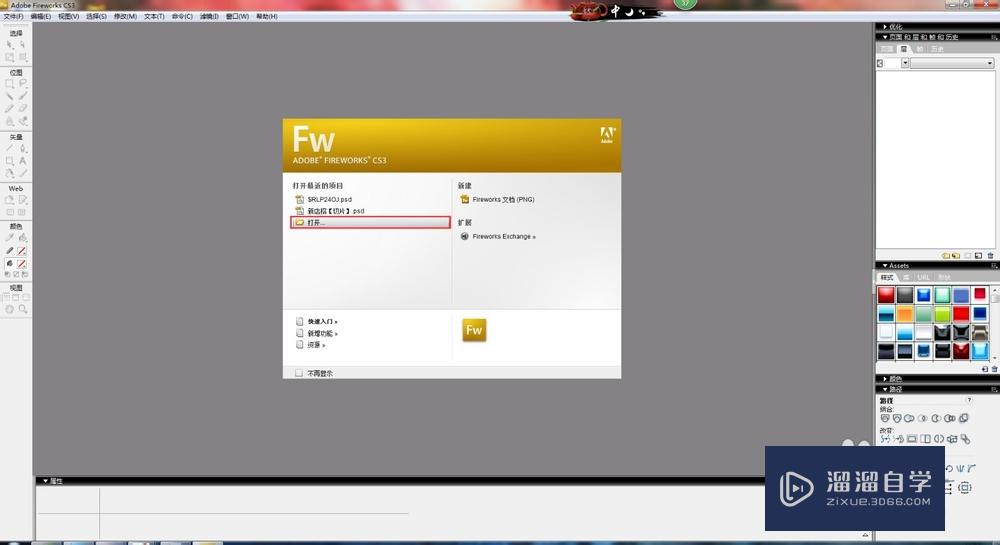
第2步
打开后另存。选择新的存储位置
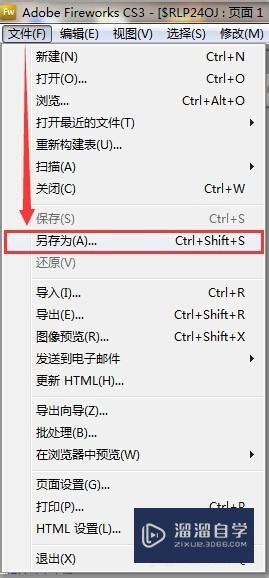
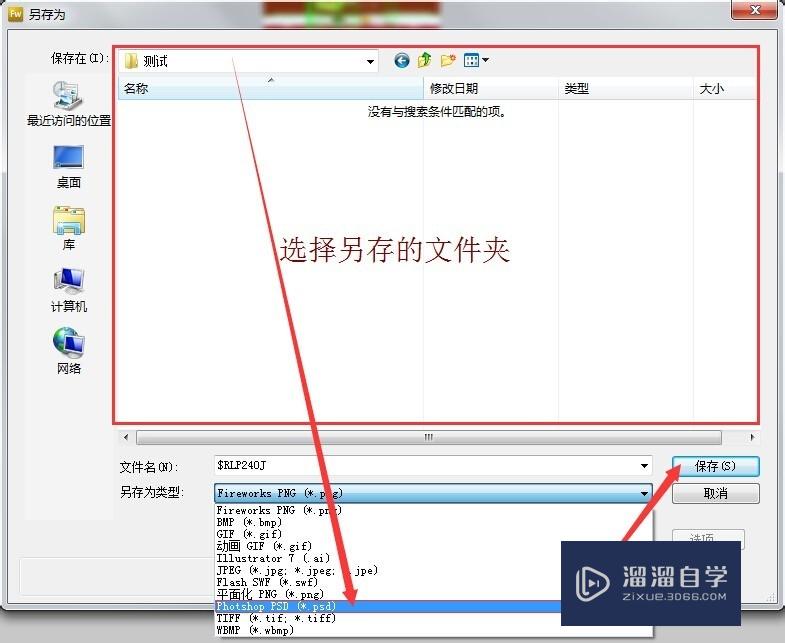
第3步
然后选择以PSD格式进行保存。之后再用PS打开文件。文件打开后文字之类的可能会出现错位的情况。适当调整就好
以上关于“PSd文件打开提示程序错误怎么办(psd文件打开显示程序错误)”的内容小渲今天就介绍到这里。希望这篇文章能够帮助到小伙伴们解决问题。如果觉得教程不详细的话。可以在本站搜索相关的教程学习哦!
更多精选教程文章推荐
以上是由资深渲染大师 小渲 整理编辑的,如果觉得对你有帮助,可以收藏或分享给身边的人
本文标题:PSd文件打开提示程序错误怎么办(psd文件打开显示程序错误)
本文地址:http://www.hszkedu.com/57755.html ,转载请注明来源:云渲染教程网
友情提示:本站内容均为网友发布,并不代表本站立场,如果本站的信息无意侵犯了您的版权,请联系我们及时处理,分享目的仅供大家学习与参考,不代表云渲染农场的立场!
本文地址:http://www.hszkedu.com/57755.html ,转载请注明来源:云渲染教程网
友情提示:本站内容均为网友发布,并不代表本站立场,如果本站的信息无意侵犯了您的版权,请联系我们及时处理,分享目的仅供大家学习与参考,不代表云渲染农场的立场!